
Алдарт MEIZU болсон хэдийнээ ухаалаг гар утасны хурдан тархалт өнөөдрийг хүртэл үргэлжилж байна. Гэхдээ өнгөрсөн жилүүдийн загварууд нь сэтгэл татам байдлаа алдахгүй байгаа бөгөөд энэ нь Android-д суурилсан Flyme бүрхүүлд тогтмол шинэчлэлт хийснээр үйлдвэрлэгчийн төхөөрөмжийн програм хангамжийн хэсэгт хамааралтай болоход дэмжлэг үзүүлдэг. Мөн OS-ийн захиалгат хувилбарыг хөгжүүлэгчид нь сул зогсолтгүй байдаг. Төхөөрөмжийн микропрограм нь тэнцвэртэй, маш алдартай Meizu M2 Mini загварын системийн програм хангамжтай харилцан үйлчлэх боломжийг авч үзье.
Утасны Flyme үйлдлийн системийг цаг тухайд нь авч үзвэл та бүх орчин үеийн Android програмуудын гүйцэтгэлийн талаар санаа зовох хэрэггүй болно. MEIZU брэндийн бүрхүүл нь тогтвортой байдал, өргөн цар хүрээтэй, бусад шийдлүүдээс олон давуу талтай. Нэмж дурдахад, M2 Mini ухаалаг гар утас нь Meizu-ийн гаргасан хамгийн сүүлийн үеийн сонголтуудын нэг бөгөөд үүнээс та bootloader-ийн түгжээг тайлж, өөрчлөн програм хангамж суулгах боломжтой болно.

Доор тайлбарласан манипуляцийг хийсний дараа төхөөрөмж дээр суулгасан Андройдын хувилбар ямар ч үр дүнгүй байсан тул дараах зүйлийг анхаарч үзэх хэрэгтэй.
Энэ материалд тусгасан бүх үйлдлүүдийг хэрэглэгч өөрийн эрсдлээр гүйцэтгэдэг. Нийтлэлийн зохиогч, lumpics.ru мэдээллийн нөөцийн удирдлага нь зааврыг дагаж, хүссэн үр дүнд хүрэхгүй байгаа сөрөг үр дагаврыг хариуцахгүй.
Бэлтгэл ажил
Аливаа Андройд төхөөрөмжийг асаахаасаа өмнө ажилдаа бэлдэж, шаардлагатай эд анги, програмаа компьютер дээр суулгаж, шаардлагатай файлуудыг авахын тулд хэсэг хугацаа зарцуулах хэрэгтэй. Зөв бэлтгэл хийсэн үе шат нь процедурын амжилтыг тодорхойлохоос гадна бүх үйл явцын аюулгүй байдал, үр дүнтэй байдлыг баталгаажуулдаг.

Жолооч ба горим
Meizu M2 Mini-ийг удирдахын тулд хувийн компьютер ашиглаагүй байсан ч (ухаалаг гар утасны дахин суулгах аргачлалын аргачлал нь үүнийг зөвшөөрдөг) ухаалаг гар утасны програм хангамжийн хэсэгт хандахаас өмнө одоо байгаа компьютерт төхөөрөмжийн драйверуудыг суулгасан баримтыг баталгаажуулах шаардлагатай болно. Үйл ажиллагааны явцад эсвэл дараа нь урьдчилан таамаглаагүй нөхцөл байдал үүссэн тохиолдолд энэ нь алдааг хурдан засах, загварыг сэргээх боломжийг олгоно.
Мөн үзнэ үү: Android програмын драйверуудыг суулгах

Meizu M2 Mini ба PC-ийг хослуулах бүрэлдэхүүн хэсгүүдийг суулгахад ихэвчлэн бэрхшээл гардаггүй - драйверуудын багц нь ухаалаг гар утасны аливаа албан ёсны програмд нэгтгэгддэг, гэхдээ шаардлагатай тохиолдолд шаардлагатай файл бүхий багцыг холбоосоос татаж авах боломжтой.
Meizu M2 Mini-ийн бүх үйлдлийн горимд зориулсан драйверуудыг татаж авах
Шаардлагатай бүх бүрэлдэхүүн хэсгүүдийг суулгахын тулд хамгийн зөв арга бол дараахь зүйл байх болно.
- Төхөөрөмжийн горимыг асаана уу USB дебаг хийхБайна. Үүний идэвхжүүлэлтийг жишээлбэл, эх эрхээ авсны дараа шаардаж болно.
- Нээлттэй "Тохиргоо"руу явна "Утасны тухай"сонголтуудын жагсаалтын хамгийн доод хэсэгт байрладаг.
- 5 удаа нэрээр нь дарна уу "Програм хангамжийн хувилбар: Flyme ..." зурвас гарч ирэхээс өмнө "Та одоо хөгжүүлэгчийн горимд байна".
- Дэлгэц рүү буцах "Тохиргоо" нэвтрэн орно уу "Онцлог шинж чанарууд" хэсэгт "Систем"Байна. Дараа нь функцууд руу очно уу "Хөгжүүлэгчдэд зориулсан"сонголтуудын жагсаалтаас зохих зүйлийг сонгох замаар. Шилжүүлэгчийг идэвхжүүлэхэд хэвээр байна USB дебаг хийх

горимыг ашиглах зөвшөөрлийг баталгаажуулна уу.


- Ухаалаг гар утсыг компьютерт холбоод нээнэ үү Төхөөрөмжийн менежер.

Хэрэв байхгүй бол төхөөрөмжийн драйверыг суулгана уу "АДБ-ийн Android Composite интерфейс" Дээр дурдсан линкээс эсвэл төхөөрөмжид суулгасан CD-ROM-аас гар аргаар ашиглана уу.

Виртуал CD-г идэвхжүүлэхийн тулд утасны дэлгэц дээрх мэдэгдлийн хөшгийг доош нь гулсуулна уу "Гэж холбогдсон ....", мөн сонголтыг шалгана уу "Баригдсан CD-ROM",

энэ нь компьютерээс шаардлагатай бүх файлд нэвтрэх боломжийг нээх болно.
- Дээрх зүйлийг хийсний дараа төхөөрөмжийг унтраагаад сэргээх горимд эхлүүлнэ үү. Үүнийг хийхийн тулд товчлууруудыг нэгэн зэрэг барина уу "Эзлэхүүн +" ба "Хоол тэжээл" лого дэлгэц дээр гарч ирэх хүртэл "MEIZU"товчийг дар Оруулах явуулах хэрэгтэй.

Сэргээх орчинг ачаалсны дараа төхөөрөмжийн дэлгэц дээрх зураг дээр харагдаж байна (2). M2 Mini-г компьютерт холбоно уу. Компьютерийг сэргээх горимд төхөөрөмжийг зөв тодорхойлох үр дүнд "Судлаач" Windows нь диск гарч ирэх ёстой "Сэргээх".



Сэргээхээс гараад төхөөрөмжийг товчин дээр дарж хэвийн горимд ажиллуулна уу "Дахин эхлүүлэх".
Meizu M2 Mini хувилбарууд, програм хангамж татаж авах
MEYZU нь ихэвчлэн өөрийн төхөөрөмжөө хэд хэдэн хувилбараар хуваадаг бөгөөд энэ нь аль зах зээлээс хамаардаг вэ - Хятад эсвэл олон улсын. Эдгээр нь Хятад улсын харилцаа холбооны операторуудад ч гэсэн зэрэглэл байдаг. M2 Mini загварын хувьд долоон (!) Боломжит хувилбарууд байдаг - төхөөрөмжүүд нь өөр өөр тоног төхөөрөмж танигчаар тодорхойлогддог бөгөөд индексүүдтэй өөр өөр програмаар тоноглогдсон байдаг. Би / G, А, У, С, А, М, Өө.

М2 Mini програмын системийн програмын ялгааг харгалзан үзэхгүйгээр индекс бүхий бүрхүүлүүд нь Орос хэлээр ярьдаг хэрэглэгчид үйл ажиллагаагаа явуулахад хамгийн тохиромжтой болохыг тэмдэглэж байна "G" бөгөөд ийм програмыг суулгах нь ихэнх тохиолдолд төхөөрөмжийг удирдах зорилго юм.
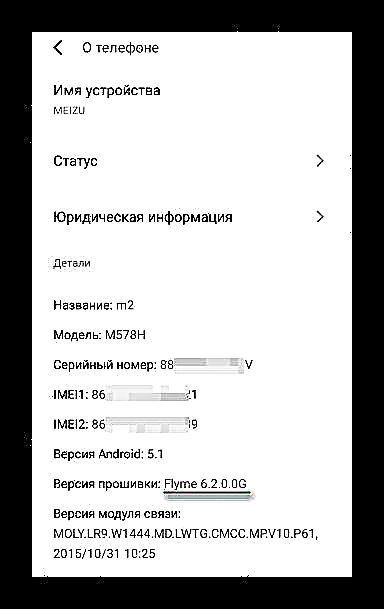
Бид бүх M2 Mini-ийг "Хятад" ба "олон улсын" болгон хуваах болно. Хэрэглэгчийн гарт аль хувилбар унасан болохыг олж мэдэх хамгийн хялбар арга бол ухаалаг гар утсыг сэргээх горимд ажиллуулах явдал юм. Сэргээх орчны зүйлсийг англи хэл дээр бичвэл (1), төхөөрөмж нь "олон улсын", хэрэв иероглиф (2) байвал "Хятад" гэсэн үг юм.

Эхний тохиолдолд OS-ийн G-хувилбарыг төхөөрөмжид суулгахад ямар ч асуудал гарах ёсгүй, гэхдээ "хятад" M2 Mini байгаа бол системийг орос хэлтэй, бусад давуу талуудтай суулгахаас өмнө төхөөрөмжийн танигчийг өөрчлөх шаардлагатай байж болох юм. Системийн "олон улсын" хувилбар дээр дурын индекс бүхий ухаалаг гар утасны програмыг доор тайлбарласан болно "Арга 2" доор нийтлэл.
Тухайн төхөөрөмжид зориулсан програм хангамжийг албан ёсны вэбсайтаас татаж авах нь хамгийн сайн арга юм. Програм хангамжийн багц агуулсан хуудсын линк:
Meizu M2 Mini-ийн "олон улсын" програмыг татаж авах

Meizu M2 Mini-ийн "хятад" програмыг татаж авах

Өгүүллийн доорхи жишээнүүдээс процедурыг хэрэгжүүлэх явцад ашигласан бүх файлыг залилангийн аргуудын тодорхойлолтод байрлах холбоосуудыг ашиглан татаж авч болно.
Супер хэрэглэгчийн давуу эрх
Ерөнхийдөө Meizu M2 Mini-ийн програмыг суулгах, цаашдын асуудалгүйгээр ажиллуулахад үндэс эрх шаардагддаггүй. Гэхдээ танигчийг сольж, бүрэн нөөцлөлт болон бусад удирдамж үүсгэх үед та онцгой давуу эрхгүйгээр хийх боломжгүй юм. Тухайн төхөөрөмж дээр Superuser эрхийг олж авах нь хэцүү биш бөгөөд үүнийг хоёр аргаар хийж болно.

Үндэс эрхийг олж авах албан ёсны арга
Meizu нь ухаалаг гар утасныхаа хэрэглэгчдэд гуравдагч талын хэрэгслийг ашиглахгүйгээр root эрх олж авах боломжийг олгодог. албан ёсоор. Өмнө нь хийх ёстой цорын ганц зүйл бол Flyme дансаа бүртгүүлж, данснаасаа гар утсаараа нэвтрэх явдал юм.
Энэ арга нь зөвхөн Flyme 4 ба Flyme 6 дээр ажилладаг, OS MEIZU брэндийн 5-р хувилбарын хувьд дараахь зүйл хамаарахгүй!
- Төхөөрөмжийг Flyme дансанд оруулсан эсэхийг шалгана уу.
- Нээлттэй "Тохиргоо", сонгоно уу "Аюулгүй байдал" хэсгээс "Төхөөрөмж"дээр дарна уу Root нэвтрэх.
- Давуу эрхийн нөхцөлийг уншиж хайрцгаа шалгана уу Зөвшөөрч байна болон баталгаажуулах ЗА.
- Meizu дансны нууц үгийг оруулаад баталгаажуулна уу ЗАБайна. Төхөөрөмж автоматаар дахин асч, үндэс эрхээр эхлэх болно.
- Давуу эрхийг бүрэн ашиглахын тулд Superuser эрхийн менежерийг суулгана уу, жишээлбэл SuperSU.
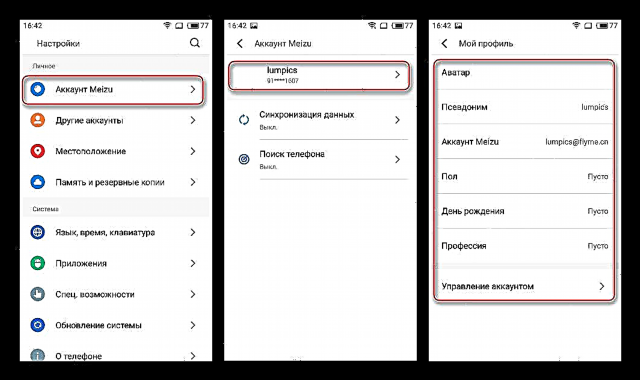



Мөн үзнэ үү: Android төхөөрөмж дээр суулгасан SuperSU-тай хэрхэн root эрхүүдийг авах вэ
KingRoot-ээр дамжуулан root эрх олж авах
Meizu M2-ийг Mini root эрхээр тоноглох хоёр дахь үр дүнтэй арга бол KingRoot хэрэгслийг ашиглах явдал юм. Хэрэгсэл нь ямар ч програм хангамж дээр програмыг суулгах боломжийг олгодог бөгөөд Meizu данс ашиглах шаардлагагүй болно.

Үйлдлийн алгоритм нь дараах байдалтай байна.
- Програмын түгээлтийн багцыг манай вэбсайт дээрх тойм нийтлэлийн линк ашиглан татаж аваад суулгана уу.
- Холбоос дээр байгаа материалын зааврыг дагана уу.
Хичээл: PC-т зориулж KingROOT-ыг ашиглан эх эрх олж авах
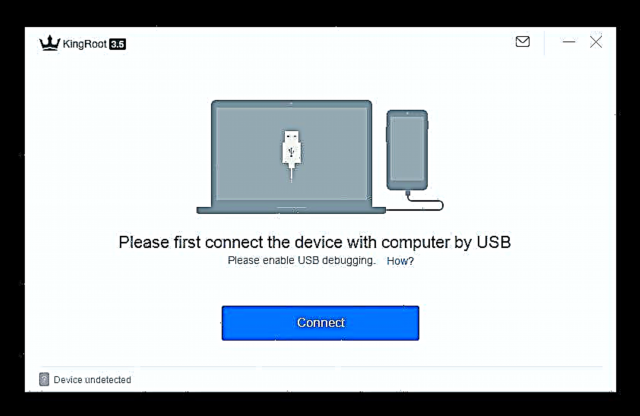
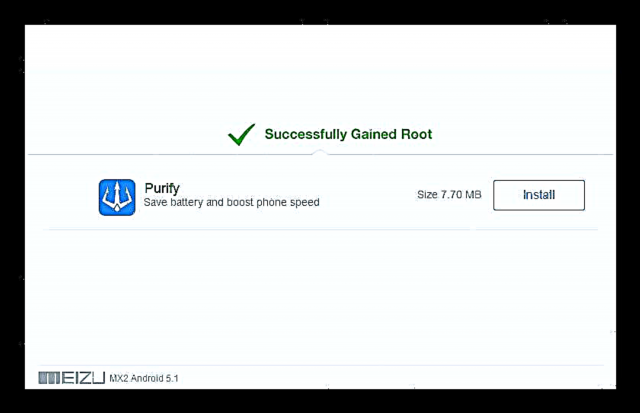
Мэдээллийг нөөцлөх
Програм хангамжийн процессийн явцад утасны санах ойноос бүх өгөгдлийг устгах нь ирээдүйд системийн амжилттай ажиллахад зайлшгүй шаардлагатай урьдчилсан нөхцөл болох тул програм хангамжийн хэсэгт халдахаас өмнө шаардлагатай бүх мэдээллийг нөөц хуулбар болгон хадгалах шаардлагатай байдаг. Нөөц үүсгэх ажлыг хэд хэдэн аргын аль нэгээр хийж болно.
Дэлгэрэнгүй: Програм хангамжийн өмнө Андройд төхөөрөмжийг хэрхэн нөөцлөх вэ

Meizu-ийн бүх төхөөрөмжүүдийн удирдлага дор эзэмшдэг Android-д суурилсан Flyme бүрхүүлийн хөгжүүлэгчид өөрсдийн системийн хувьд хэрэглэгчийн мэдээллийн бүрэн нөөц хуулбарыг бий болгох өргөн боломжийг олгосон гэдгийг тэмдэглэх нь зүйтэй. Энэ хэрэгслийг M2 Mini-ийн бүх эзэд ашиглах боломжтой бөгөөд нэлээд үр дүнтэй ажилладаг тул ашиглахыг нь эхлээд зөвлөдөг.
Хамгийн тохиромжтой нь нөөцлөлтийг хадгалахын тулд ухаалаг гар утсанд суулгасан microSD карт ашиглах хэрэгтэй.
- Нээлттэй "Тохиргоо" Android, дараа нь хэсэг рүү очно уу "Хувийн" мөн дуудлагын сонголт "Санах ой ба нөөцлөлтүүд"Байна. Дараагийн дэлгэцэн дээрээс хайх функцүүдийн жагсаалтыг гүйлгэнэ үү "Хуулбарлах, сэргээх" хэсэгт "Бусад" дээр нь дараарай.
- Сонголт дээр дарж ирээдүйн нөөцлөлтийн санг сонгоно уу "Хадгалах байршлыг сонгох"Байна. Нөөцлөх өгөгдлийн төрлүүдийн хажууд байгаа нүдийг сонгоод товшино уу "Хуулбарлаж эхлэх".
- Төхөөрөмжийн санах ой нь програмууд болон бусад өгөгдлүүдтэй хэр зэрэг байгаагаас шалтгаалан нөөцлөлтийн процесс нэлээд удаж магадгүй юм. Түүнээс гадна, процедур нь бүрэн автоматжуулсан бөгөөд хэрэглэгчийн оролцоог шаарддаггүй бөгөөд хавтсанд байрлуулсан сонгосон мэдээллийг бүрэн нөөцлөлтийг бий болгосноор дуусдаг. "нөөцлөлт" заасан дэлгүүрт.



Үүний дараа устгасан бүх зүйлийг сэргээхэд хялбар болно, нөөцийг бий болгохтой ижил төстэй боловч багаж ажиллуулж, товшсны дараа нөөц хуулбарыг сонго. Сэргээх.

Програм хангамж
Бэлтгэл ажил хийсний дараа та төхөөрөмжийн програмыг суулгаж болно. Бараг бүх Андройд төхөөрөмжүүдийн нэгэн адил Meizu M2 Mini системийн програмыг хэд хэдэн аргаар суулгаж болно. Дараахь зүйлээс заль мэхлэх эхний арга нь төхөөрөмжийн бараг бүх хэрэглэгчид тохиромжтой бөгөөд хоёр дахь нь Хятадад зарагдахаар төлөвлөж буй хуулбар эзэмшигчдэд хэрэгтэй бөгөөд гуравдугаарт, хэрэв та албан ёсны Flyme OS-ийг гуравдагч этгээдийн хөгжүүлэгчдийн шийдэл болгон өөрчлөхийг хүсч байгаа бол энэ нь өөрчлөгдсөн болно.

Арга 1: Үйлдвэрийн нөхөн сэргээх орчин
"Олон улсын" Meizu M2 Mini-ийн эздэд зориулсан FlymeOS хувилбарыг дахин суулгах, шинэчлэх, буцаах хамгийн энгийн бөгөөд хүлээн зөвшөөрөгдсөн арга бол төхөөрөмж бүрт үйлдвэрлэгчээс урьдчилан суулгасан "уугуул" сэргээлтийг ашиглах явдал юм. Доорх жишээ нь албан ёсны Android бүрхүүл Flyme OS хувилбарыг суулгана 6.2.0.0G, - материалыг бүтээх үед хамгийн сүүлд.

Та програмын багцыг холбоосоос татаж авах боломжтой:
Meizu M2 Mini-д зориулж Flyme OS 6.2.0.0G хувилбарыг татаж аваарай
- M2 Mini батерейг дор хаяж 80% цэнэглэж байгаа эсэхийг шалгаарай. Файлыг байршуулах "update.zip"угсралд зориулсан системийн програм хангамж, РЕНАМАЗГҮЙ түүнийг дотоод багцад үндэслээрэй. Хэрэв төхөөрөмж Android-д ачаалагдахгүй бол багцыг хуулахгүйгээр дараагийн алхамыг үргэлжлүүлнэ үү.
- Meizu M2 Mini-ийг сэргээх орчинд ажиллуулна уу. Сэргээлтэд хэрхэн яаж орохыг энэ нийтлэлд дээр дурдсан болно. Хэрэв програмын файлыг өмнө нь утасны санах ойд хуулж байгаагүй бол төхөөрөмжийг PC-ийн USB порт руу холбоод дамжуулна уу. "update.zip" зөөврийн диск рүү "Сэргээх"тодорхойлсон "Судлаач".
- Таны харж байгаагаар, Meizu үйлдвэрийн сэргээх дэлгэц дээр зөвхөн хоёр сонголт байдаг - хажууд байгаа хайрцагт тэмдэг тавь "Системийн шинэчлэлт"Байна. Хувьд "Мэдээллийг цэвэрлэх" - системийг суулгахаас өмнө бүх өгөгдлийн санах ойг цэвэрлэх чиг үүрэг, энд тэмдэг тавьж өгөхийг зөвлөж байна.

Хэрэв та Flyme хувилбарыг ухаалаг гар утсанд суулгасан хувилбараас эрт болговол хуваалтыг цэвэрлэх шаардлагатай болно! Шинэчлэх үед - энэ нь хэрэглэгчийн хүсэлтээр хийгддэг, гэхдээ бид давтан хэлэхэд зөвлөж байна!
- Товчин дээр дарна уу "Эхлэх"энэ нь процедурыг эхлээд програмын хамт файлыг шалгаж дараа нь суулгана. Процессууд нь явцын явцыг бөглөх дагалдах бөгөөд хэрэглэгчийн оролцоог шаарддаггүй.
- Файлуудыг шаардлагатай хэсгүүдэд шилжүүлж дууссаны дараа утас сэргээх орчинд дахин ачаалах болно. Товчин дээр дарна уу "Дахин эхлүүлэх".
- Системийн програмыг суулгасны дараа анхны систем эхлүүлэх нь ердийнхөөс удаан байна. Эхлэх процедур нь хамгийн урт үргэлжлэх хугацаатай, дэлгэц дээрх бичээсийг хувиар тоолсон хамт дагалддаг. Програмын оновчлол.
- Flyme суулгалтын явцыг интерфэйсийн хэлний сонголттой бүрхүүлийн дэлгэцийн дүр төрх гэж үзэж болно. Системийн үндсэн параметрүүдийг тодорхойлох.
- Суулгасан болон / эсвэл шинэчлэгдсэн системийг ашиглаж болно!




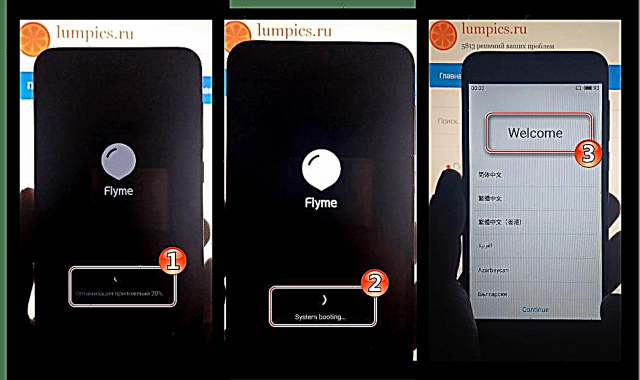


Дээр нь. FlymeOS дээрх Google үйлчилгээ
Meizu ухаалаг гар утасны удирдлага дор эзэмшдэг Android бүрхүүл FlymeOS-ийн хөгжүүлэгчдийн бодлого нь Google-ийн үйлчилгээ, програмуудыг програмын програмд анх нэгтгэсэн гэсэн үг биш юм. Өөрөөр хэлбэл, Meizu M2 Mini-д албан ёсны Android-ыг "цэвэр" суулгаснаар хэрэглэгч систем эхлэхэд танилын дутагдалтай байгааг олж мэдэх болно. Гэсэн хэдий ч нөхцөл байдлыг засах нь хэцүү биш юм. Доорх алхамуудыг дагана уу.
- FlymeOS програмын дэлгүүрийг нээнэ үү "Апп дэлгүүр" эмчилгээний арга зам олох "Google Апп Суулгагч"Хайлтын талбарт тохирох асуулгыг оруулна уу.
- Хэрэгслийг суулгана уу. Суулгац дууссаны дараа Google-ийн үйлчилгээг FlyMOS-д татаж авах, нэгтгэх үйл явц автоматаар эхэлдэг бөгөөд энэ нь ухаалаг гар утасны дахин ачаалалаар дуусах болно.
- Ажиллуулсны дараа үйлдлийн систем нь бараг бүх бараг бүх бүрэлдэхүүн хэсгүүдээр тоноглогдсон тул алга болсон програмуудыг Play Store-оос татаж авч болно.



Арга 2: G-програмыг суулгана уу Хятадууд аппаратууд
Дээр дурдсанчлан, M2 Mini-ийн олон тооны хувилбарууд нь орос хэл агуулсан олон улсын програмыг суулгах явцад зарим нэг саад болж болзошгүй юм. Хэрэв OS-ийг дахин суулгах шаардлага урьдчилж суулгасан системтэй төхөөрөмж дээр үүссэн бол үүнээс өөр индексээр тодорхойлогддог "G"хамгийн их магадлалтай тул тоног төхөөрөмжийн таних тэмдгийг урьдчилсан байдлаар өөрчлөх шаардлагатай болно.
Доорх жишээнд дурдсан энэхүү манипуляцийг програмын 4.5.4.2A програмыг ажиллуулж байгаа төхөөрөмж дээр гүйцэтгэсэн бол бусад угсралтад уг аргын ажиллагаа баталгаажаагүй байна.
Meizu M2 Mini-д зориулж FlymeOS 4.5.4.2A татаж аваарай
- FlymeOS суулгана уу 4.5.4.2Азөвлөмжийн дагуу ажиллах "Арга 1" дээрх нийтлэлд. Сэргээх сонголтуудын тайлбар дээр иероглифүүд байгаа нь анхаарал сарниулах ёсгүй - функцуудыг дуудахад гүйцэтгэсэн үйлдлүүдийн утга нь дээрх жишээн дээрхтэй ижил байна!
- Төхөөрөмжийн таниулбарыг өөрчлөх шаардлагатай бүх зүйлийг агуулсан архивыг татаж аваарай. мэргэшсэн скрипт, Android програмууд Кингусер, BETA-SuperSU-v2.49, Завгүй хайрцаг ба Терминал.
Meizu M2 Mini дээр ID Change Toolkit татаж авах
Багцыг хүлээн авсны дараа үүнийг задалж, үүссэн санг Meiza M2 Mini-ийн дотоод санах ойд оруулна. Файл "chid.sh" дотоод файлын хадгалалтын эхэнд хуулах.
- Эх эрх авах. Та үүнийг өгүүллийн эхэнд дурьдсан аргуудын аль нэгээр хийж болно, гэхдээ хамгийн хялбар арга бол дараахь замаар явах явдал юм.
- Суулгах Kinguser.apk програмыг ажиллуулах;
- Зурвас гарч ирсний дараа "Үндэс хандах боломжгүй байна" товчийг дарна уу "ЗӨВЛӨХГҮЙ ЗӨВ", давуу эрх олж авах үйл явцын хувь тоолуурын уншилтыг дагалдан хөтөлбөрт байгаа залилангийн гүйцэтгэлийг хүлээх, ухаалаг гар утсыг дахин эхлүүлэх;
- Файлыг ажиллуулах замаар SuperSU root-эрхийн менежерийг суулгана уу BETA-SuperSU-v2.49.apk судлаачнаас эхлээд суулгагчийн зааврыг дагаж мөрдөнө.

Эхний ажиллуулсны дараа менежерээс шаардагдах хоёртын файлыг шинэчлэх шаардлагагүй, зүгээр л дарна уу "Цуцлалт" хүсэлтийн хайрцагт!


- Програм суулгана уу Busybox суулгагч ажиллуулж

Хүсэлтийн дагуу Superuser эрхийг олгох, бүрэлдэхүүн хэсэг татаж дуустал хүлээ "Ухаалаг суулгалт"дээр дарна уу "Суурилуулалт" консол нь хэрэгслүүдээр тоноглогдсон болтол хүлээх хэрэгтэй.
- Жагсаалтын сүүлийн зүйл бол таны MEIZU M2 Mini ID-г өөрчлөх шаардлагатай зүйл юм "Терминал эмулятор"Байна. Файлыг ажиллуулна уу "Terminal_1.0.70.apk", багажийг суулгаж дуустал хүлээгээд ажиллуулаарай.
- Терминал дээр тушаал бичнэ үү
suдээр дарна уу "Оруулах" виртуал гар дээр. Хөтөлбөрийн Superuser-ийн эрхийг дарж дээр нь дарна уу "Зөвшөөрөх" гарч ирэх хүсэлтийн цонхонд. - Дараах синтаксийн командыг ажиллуулна уу.
sh /sdcard/chid.shтерминал дээр. Бараг тэр даруй үр дүнг нь олж авна - скрипт командуудыг гүйцэтгэх явцад үйлдлийн амжилтыг баталгаажуулах консол хариултууд гарч ирнэ. "одоо танд утасны дугаар байна = 57851402", "одоо та intl id загвар = M81H байна.", "одоо танд int id string = international_of" байна.. - Ухаалаг утсаа дахин ачаална уу. Энэхүү тоног төхөөрөмжийн ID Meizu M2 Mini-ийн өөрчлөлтийг хийлээ.
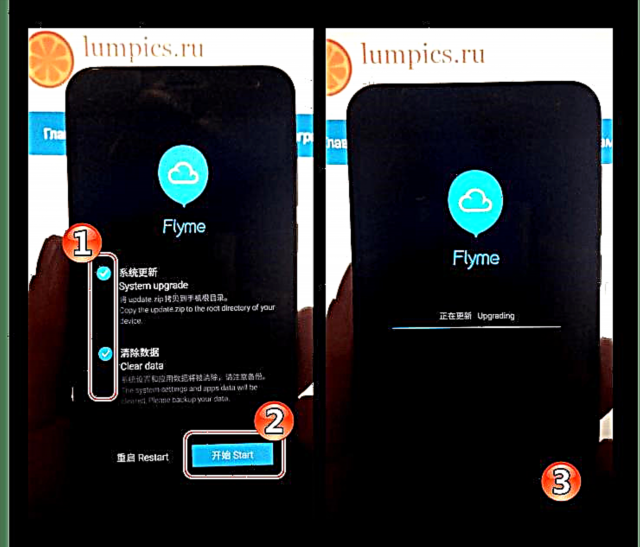
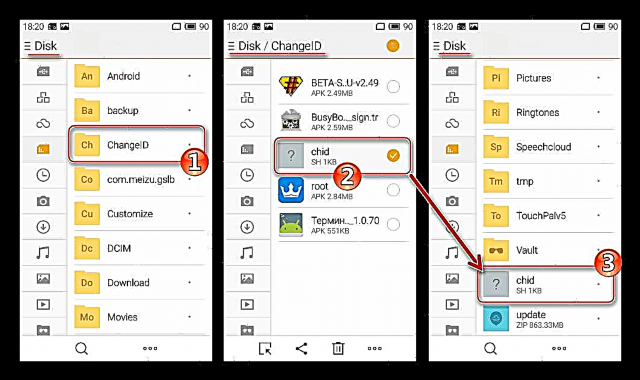

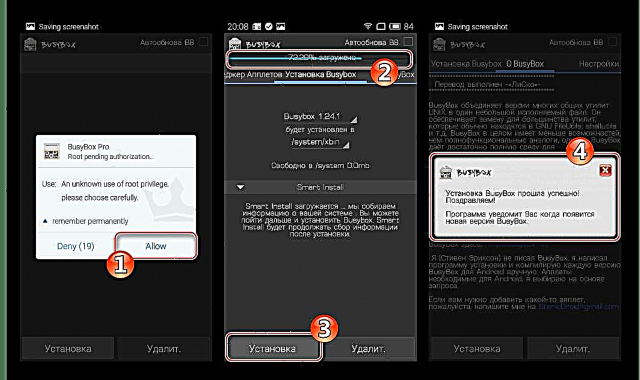
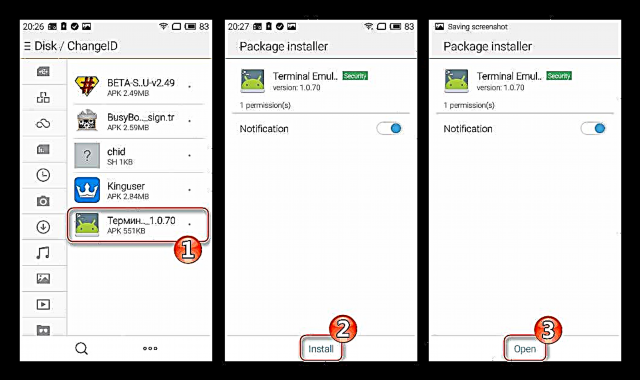
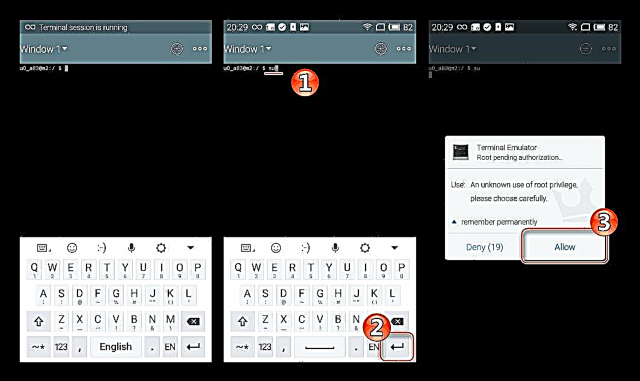
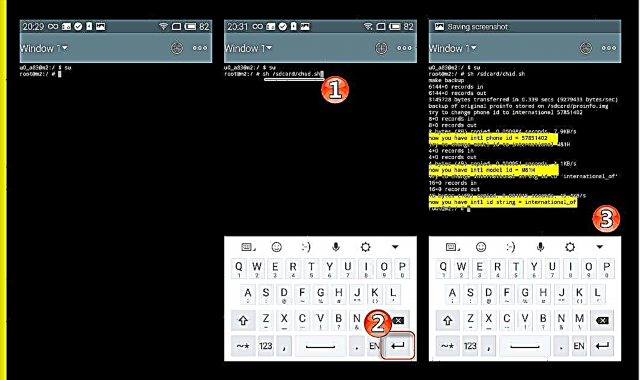
Дээрх алхамуудыг хийсний дараа Meizu M2 Mini танигчийг олон улсын M81H загвар болгон хувиргаж, индексжүүлсэн програмыг суулгаж болно. Г. ба Би ямар ч хувилбар. OS суулгах ажиллагааг зааврыг дагаж гүйцэтгэнэ "Арга 1: Үйлдвэрийн нөхөн сэргээх орчин"энэ материалд дээр дурьдсан болно.
Арга 3: өөрчлөн програм хангамж
Эзэмшигчийн Flyme бүрхүүл нь хэрэглэгчийг ямар ч шалгуураар хангаж чадахгүй байгаа тохиолдолд OS-ийн албан бус хувилбарууд аврах ажилд ирдэг бөгөөд үүний улмаас уг төхөөрөмжид нэлээд олон тооны хувилбар гардаг. Эдгээр шийдлүүд нь ухаалаг гар утасны програм хангамжийн дүр төрхийг бүрэн өөрчилж, Meiza M2 Mini дээр 6, 7 дахь Android-ийг авах боломжийг танд олгоно.

Захиалга суулгахын тулд та хэд хэдэн алхам хийх хэрэгтэй бөгөөд нэлээд өргөн хүрээний хэрэгслүүд. Доорх зааврын дагуу хийгдсэн бүх манипуляцуудыг FlymeOS суулгасан Meizu M2 Mini дээр гүйцэтгэнэ 4.5.4.2АБайна. Энэ хувилбарын програмыг тайлбар дахь холбоосоос татаж аваарай "Арга 2" ба суулгах "Арга 1" энэ материалыг боловсруулаад дараа нь зааврыг эхнээс нь дуустал судалж, өөрийн давуу болон чадварыг сайтар судалж, юу хийх ёстойгоо бүрэн сайтар судлаарай.
Бүх шаардлагатай файл, хэрэгслийг агуулсан архивыг доорхи линкээс татан авч, татаж аваад тусад нь хадгална уу.
Ачаалагчийг тайлахын тулд багаж хэрэгслийг татаж аваад Meizu M2 Mini дээр TWRP суулгана уу
Доорх жишээнд ашигласан бүх багаж, файлуудыг багцыг задалснаар олж авсан хавтаснаас авсан болно "UNLOCK_BOOT.rar" , бид энэ асуултанд эргэж ирэхгүй!

Алхам 1: Ачаалагчийг тайлах
Өөрчлөгдсөн сэргээлт суулгах боломжтой болохоос өмнө албан ёсны програм хангамжаас ялгаатай нь та төхөөрөмжийн ачаалагч (bootloader) түгжээг тайлах хэрэгтэй. Meizu M2 Mini дээрх процедурыг дуусгахын тулд доорх алхамуудыг дагана уу.
Анхаар! Ачаалагчийг тайлах явцад төхөөрөмжийн дотоод санах ойд агуулагдах бүх өгөгдөл устах болно! Урьдчилан нөөцлөх шаардлагатай!
- АХБ-ны драйверууд таны систем дээр байгаа эсэхийг шалгаарай. Үүнийг хийхийн тулд:
- Файлыг ажиллуулна уу "AdbDriverInstaller.exe";
- Андройд дээр ажиллаж байгаа төхөөрөмжийг компьютерт холбоод идэвхжүүлнэ үү USB дибаг хийхБайна. Зөвхөн тохиолдолд, мэдээлэл: Flyme 4 горим дээр "USB дебаг" замаар явна: "Тохиргоо" - "Хялбар байдал" - "Хөгжүүлэгчийн сонголтууд"Байна. Дараа нь шилжүүлэгч "USB дебаг" товчлуураар хүссэн санааг баталгаажуулах "Тийм" хүсэлтийн цонхонд;
- Цонхонд "Adb драйвер суулгагч" товчийг дарна уу "Сэргээх"

хайрцагт нь байлгаарай "Төхөөрөмжийн байдал" гэж бичсэн байна ЗА;
- Хэрэв статус нь дээр дурдсанаас өөр бол дарна уу "Суулгах" системийн бүрэлдэхүүн хэсгүүдийг суулгах / дахин суулгахыг хүлээх хэрэгтэй.




- Файлыг ажиллуулснаар Android ADB Key програмыг суулгана уу "Adb + key.exe"

мөн суулгагчийн зааврыг дагаж мөрдөнө.
- Зааврыг 2-5 алхамыг дагана уу "2-р арга: G-програмыг суулгана уу Хятадууд төхөөрөмжүүд "энэ материалд дээр дурьдсан болно. Энэ нь, root эрх олж авах, суулгах SuperSU, "BusyBox" ба "Терминал".
- Файлыг байрлуул "unlock_bootloader.sh" -г ашиглана уу MEIZU M2 Mini-ийн дотоод санах ойн эх хэсэгт.
- Ухаалаг утсан дээр ажиллуул "Терминал эмулятор" тушаалыг ажиллуул
suБайна. Хэрэгсэлд үндсэн эрх өгөх. - Консол дээр тушаалыг оруулна уу
sh /sdcard/unlock_bootloader.shдээр дарна уу "Оруулах" виртуал гар дээр. Командын үр дүн нь доорхи дэлгэцийн зураг дээрх шиг терминалын хариу үйлдэл байх ёстой (2). Хэрэв зураг таарч байвал үйл ажиллагаа амжилттай боллоо. - Windows руу буцаж очоод директорыг хуулж ав "ADB_Fastboot" дискний үндэс рүү "С:", дараа нь үүссэн хавтасыг нээнэ үү.
- Товчийг барьж байхдаа "Shift" товчлуур дээр дарж, лавлах хэсгийн чөлөөт хэсгийг баруун дээр дарна уу "ADB_Fastboot"Байна. Гарч ирсэн контекст цэснээс сонголтыг сонгоно уу "Командын цонхыг нээх".
- Өмнөх догол мөрийг гүйцэтгэхдээ Windows консол руу залгах болно. Хэрэв идэвхгүй бол M2 Mini-г USB порт руу холбож, консол дээр командыг бичнэ үү
adb дахин ачаалагч ачаалагчБайна. Баталгаажуулна уу Оруулна уу гар дээр.
Төхөөрөмж горимд дахин асаж эхэлнэ "Fastboot"үүний үр дүнд түүний дэлгэц хар өнгөтэй болж, доод талд жижигхэн хэвлэмэл хэвлэл гарч ирнэ "FASTBOOT горим ...".
ЧУХАЛ! Энэ болон дараагийн түгжээ тайлах алхмуудад утсыг компьютерээс салгаж болохгүй ба командын мөрийг бүү хаагаарай.
- Консол дээр командыг бичнэ үү
fastboot oem түгжээ тайлахдээр дарна уу Оруулна уу. - Тушаал ажилласны дараа төхөөрөмжийн дэлгэцэн дээр ачаалагчийг тайлах эрсдэлийн талаар анхааруулга гарч ирнэ. Ачаалагчийг тайлах санааг батлах нь түлхүүр дээр нөлөөлж байна "Эзлэхүүн +" ухаалаг гар утас. Засварлахаас татгалзах - "Боть-".
- Дууг ихэсгэх товчийг дараад горим сонгох цэс дэлгэц дээр гарч иртэл 5-10 секунд хүлээнэ үү. Ачаалагч нь аль хэдийн онгойлгоогүй байсан ч энэ алхамд ухаалаг гар утас товчлуурын хариу үйлдэл хийхээ болино. Энэ бол хэвийн нөхцөл байдал, товчлуурыг барь "Хоол тэжээл" төхөөрөмж унтрах хүртэл.
- Түлхүүрүүдийг нэгэн зэрэг дараад үйлдвэрийг сэргээх дуудлагыг авна уу "Эзлэхүүн +" ба "Хоол тэжээл" дээр дурдсан үйлдлийн үр дүнд мөчлөгөөр дахин ачаалсан төхөөрөмж дээр. Сэргээх орчинд юу ч өөрчлөхгүйгээр товчлуур дээр дарна уу "Эхлэх"Байна. Ухаалаг гар утас нь алдааны мессеж өгөх болно - системийн програм хангамж байхгүй байгаа багц. Дээр дарна уу "Дахин эхлүүлэх".
- Одоо Flyme хэвийн ачаалал өгөх болно, гэхдээ түгжээг тайлах явцад үйлдвэрээс гарсан анхны тохируулга хийгдсэн тул дахин тохируулах горимыг хийж дахин горимыг асаах хэрэгтэй болно. "USB дебаг хийх" Meizu M2 Mini-д өөрчлөн үйлдлийн систем суулгах дараагийн алхамыг хийх.


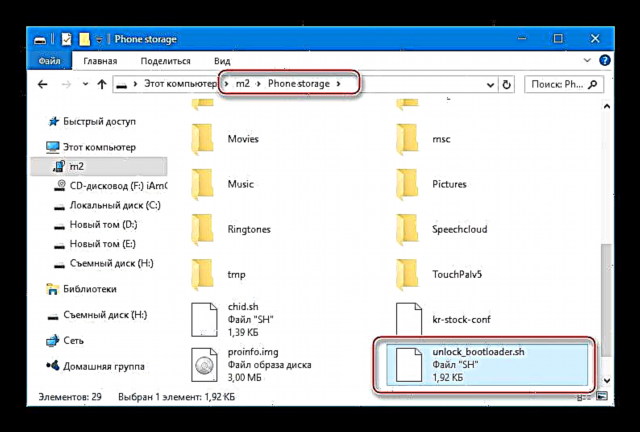

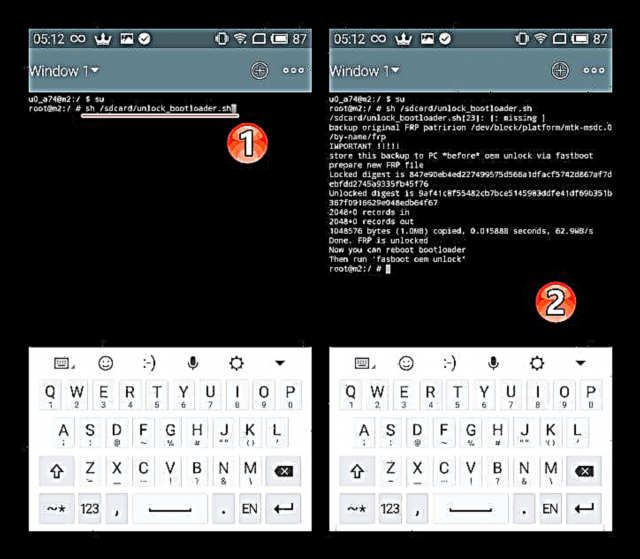






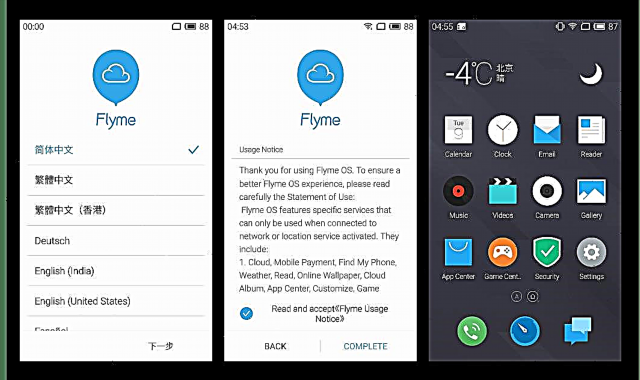
Алхам 2: Өөрчлөгдсөн сэргээлтийг суулгана уу
Бараг бүх өөрчлөн Android бүрхүүлүүд нь шинэчлэгдсэн сэргээх замаар суулгагдсан байдаг. Өнөө үед ихэнх төхөөрөмжүүдийн хувьд хамгийн сайн шийдэл бол TeamWin Recovery (TWRP) бөгөөд Meizu M2 Mini-ийн хувьд сайн ажилладаг орчин, үүнийг суулгаарай.

- Файл хуулах "Сэргээх.img" хавтаснаас "TWRP 3.1.0" каталогт оруулсан "ADB_Fastboot"C дискний үндэс дээр байрладаг.
- Төхөөрөмжийг холбоно уу USB дибаг хийх өмнөх алхамын 8-р зүйлд заасны дагуу командын компьютерийг ажиллуулж, ачаалах төхөөрөмжийг нээнэ. Тушаалыг ажиллуул
adb дахин ачаалагч ачаалагчбөгөөд энэ нь төхөөрөмжийг fastboot горимд дахин ачаалахад хүргэдэг. - Консол дээр бичнэ үү
fastboot флэш нөхөн сэргээх.imgдээр дарна уу Оруулна уу. - Үүний үр дүнд TWRP нь Meizu M2 Mini санах ойн холбогдох хэсэгт шилжих бөгөөд сүүлийн хоёр мөрийг доорх зурган дээрх шиг дэлгэцэн дээр гаргах болно. Товчлуурыг удаан хугацаанд барьж байгаад утсаа унтраа "Хоол тэжээл".
- TWRP нь анхны сэргээх системтэй адил үндсэн товчлуурын хослолыг ашиглан оруулахаар тохируулагдсан - "Эзлэхүүн +" ба "Хоол тэжээл".


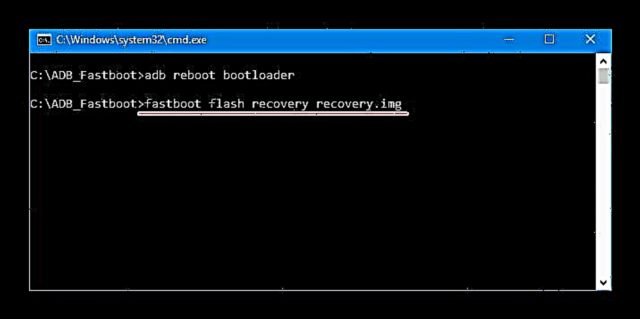


Байгаль орчныг анх удаа ажиллуулсны дараа тохь тухтай байхын тулд орос хэлтэй интерфейсийг сонгоод дараа нь шилжүүлэгчийг гулсуулна Өөрчлөлтийг зөвшөөрөх системийн хуваалтыг баруун тал руу өөрчлөх. TWRP-тэй цаашид хамтран ажиллах, албан бус програмыг суулгахад бүх зүйл бэлэн байна.
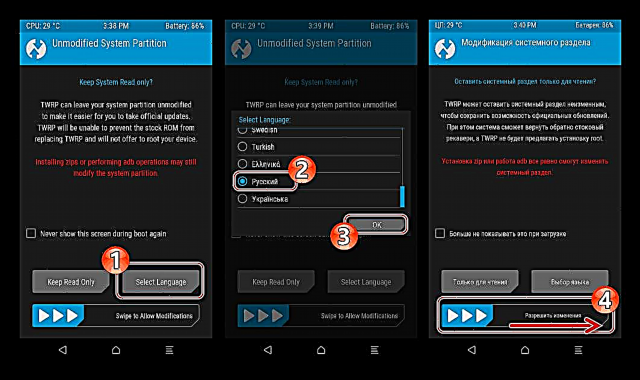
Алхам 3: Custom OS суулгах
Meizu M2 Mini bootloader түгжээг нь тайлсны дараа төхөөрөмж нь өөрчлөгдсөн сэргээх орчинтой, өөрчлөн үйлдлийн систем суулгаж, ийм шийдлийг аль нэгээр нь орлуулах нь хэдэн минутын хугацаа шаардагдана. Уг процедурыг бүхэлд нь стандарт аргаар бүхэлд нь хийдэг бөгөөд үүнийг дараахь материалд нарийвчлан тайлбарласан болно.
Дэлгэрэнгүй: TWRP-ээр дамжуулан Андройд төхөөрөмжийг хэрхэн яаж анивчих вэ

Үүний жишээ болгон доор дурдвал Meizu-г Андройд төхөөрөмжийн зах зээл дэх гол өрсөлдөгч болох Xiaomi-ээс боловсруулсан M2 Mini-ийн хамгийн түгээмэл захиалгат бүрхүүлийн нэгийг суулгасан болно. OS-ийг MIUI гэж нэрлэдэг бөгөөд хэд хэдэн хөгжүүлэлтийн багууд болон хэрэглэгчдийн сонирхогчид уг төхөөрөмжид зөөдөг. Ерөнхийдөө бараг бүх сонголтууд нь төхөөрөмж дээр маш сайн ажилладаг.
Мөн үзнэ үү: MIUI програм хангамжийг сонгох

TWRP-ээр дамжуулан M2 Mini-д суулгасан линкийн доор татаж авахыг санал болгож буй багц нь Miuipro багийн хувилбараас MIUI 8-ийн тогтвортой угсралт юм. 8.1.3.0Байна. Энэ шийдэл нь Google-ийн үйлчилгээнд суурилагдсан, root-ийн эрхүүд, BusyBox нь бүрхүүлд багтсан болно. Ерөнхийдөө тэнцвэртэй төхөөрөмжийн тохиромжтой шийдэл.
Meizu M2 Mini-д зориулж MIUI 8 татаж авах
- Програм хангамжийн багцыг Meiza M2 Mini-д суулгасан санах ойн картанд байрлуул. Та дотоод санах ойг ашиглаж болно, гэхдээ системийн програмыг суулгахаас өмнө бүх хуваалтуудыг форматлаж, суулгалтын багцыг цэвэрлэсний дараа энэ тохиолдолд хуулж авна.
- TWRP дээр дахин ачаалж хэсэг рүү орно уу "Цэвэрлэх".Сонгох Сонгосон цэвэрлэгээбүх хэсгийг хас "Бичил sdcard".

Шилжүүлэгчийг гулсуулна уу "Цэвэрлэхэд шудрах" баруун талд байрлах ба M2 Mini санах ойн хуваалтыг форматлах процедурыг дуустал хүлээгээд дараа нь товчлуурыг ашиглан үндсэн сэргээх дэлгэц рүү буцна уу Нүүр хуудас.
- Дээр дарна уу "Суурилуулалт" анхны TWRP дэлгэц дээр, дараа нь "Драйвын сонголт" - сонгох "Бичил sdcard" програм хангамжийн багцын хадгалах газар болгон ашиглаж болно. Дараа нь захиа судлагчтай зип файлыг заана уу.
- Өөрчлөгдсөн системийг суурилуулах нь шилжүүлэгч дээр өртсөний дараа эхэлнэ "Програмыг ашиглахын тулд шудрана уу"., ойролцоогоор таван минут үргэлжилж, бичээсийн дүр зураг гарч ирнэ: "Амжилттай" сэргээх дэлгэцийн дээд хэсэгт. Товчин сонгоход үлддэг "OS-ийг дахин ачаалах".
- Суулгасны дараа системийг анх эхлүүлэх нь нэлээд урт бөгөөд тасалдалгүй байх ёстой. Эхлээд ачаалагдсан MIUI програмыг үзэх хэрэгтэй, дараа нь өөрчлөгдсөн OS-ийн мэндчилгээний дэлгэц гарч ирнэ. Дараа нь та интерфэйсийн хэлийг сонгож болно.

дараа нь Android бүрхүүлийн үндсэн параметрүүдийн анхны тохиргоог хийх хэрэгтэй.
- Энэ үе шатанд төхөөрөмжийг албан бус Android төхөөрөмжөөр тоноглогдсон гэж үзэж болно. Хөгжилтэй, бас үзэсгэлэнтэй бай.

хамгийн чухал нь Meizu M2 Mini дээрх тогтвортой үйлдлийн систем!


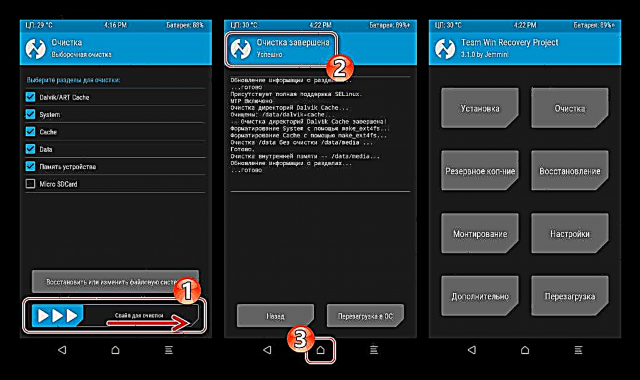
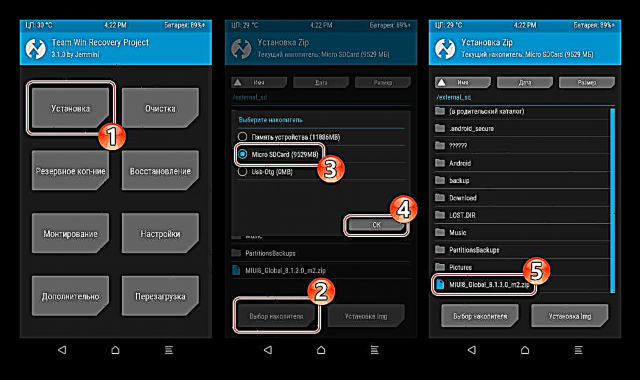
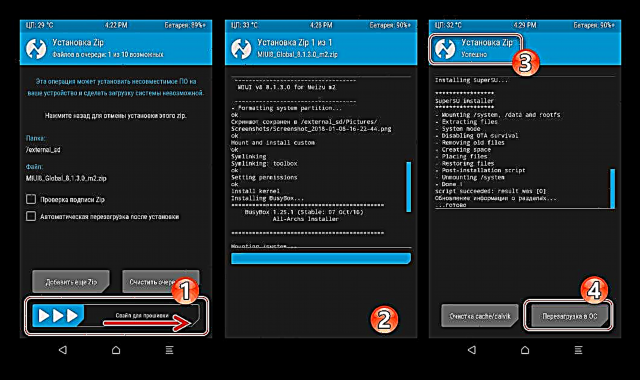
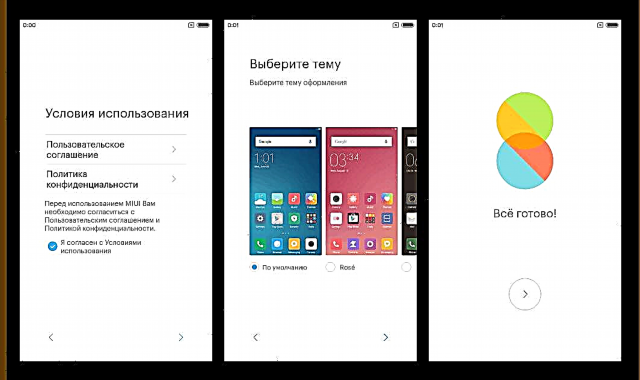
Тусгай хэрэгслийг суулгах талаар дээр дурдсан зааврыг хэрэгжүүлэх явцад олж авсан туршлага нь үйлдлийн систем дэх аливаа өөрчлөгдсөн албан бус хувилбарыг хялбархан суулгах боломжтой болно. Зөвлөмжүүд:
- Төхөөрөмж дээр суулгасан системээс үндсээрээ ялгаатай систем рүү шилжихээс өмнө нөөцлөлтийн талаар мартаж болохгүй. Нөөцлөлт нь хэзээ ч хэтрэхгүй байх болно, үүнээс гадна энэ сонголтыг ашиглан TWRP-д амархан үүсгэдэг "Нөөцлөх".
Дэлгэрэнгүй: TWRP-ээр дамжуулан Android төхөөрөмжийг нөөцлөх
- Андройдыг дахин суулгахаас өмнө бүх өгөгдлийн хуваалтуудыг цэвэрлээрэй - энэ нь шинэ системийг суулгах, ажиллуулах явцад олон тооны гэмтэл, алдаанаас зайлсхийх болно.
Мөн үзнэ үү: Андройд дээрх тохиргоог дахин тохируулах
- Ихэнх өөрчлөгдсөн үйлдлийн системүүд нь Google-ийн програм, үйлчилгээг агуулдаггүй бөгөөд энэ нь төхөөрөмжийн ажиллагааг эрс бууруулдаг. Ийм нөхцөлд материалаас өгсөн зөвлөмжийг ашиглана уу.
Дэлгэрэнгүй: Програм хангамжийн дараа Google үйлчилгээг хэрхэн суулгах талаар

Эцэст нь хэлэхэд, бэлтгэлгүй хэрэглэгчид зориулагдсан Meizu M2 Mini системийн програм хангамжтай харьцах үйл явцын нарийн төвөгтэй байдлаас үл хамааран бүх залруулгыг сүүлчийнх нь өөрийнхөөрөө хийх боломжтой гэдгийг тэмдэглэх нь зүйтэй бөгөөд зөвхөн үйлдлийн алгоритмыг дагаж мөрдөж, хэрэгжүүлэхийн өмнө санал болгож буй зааврыг сайтар судалж үзэх шаардлагатай болно.


































